 当你的公司应用"业主英语"或"专业承包商英语"视点词典时,你将在用户界面中看到不同的工具名称和术语变更。了解如何应用词典选项。
当你的公司应用"业主英语"或"专业承包商英语"视点词典时,你将在用户界面中看到不同的工具名称和术语变更。了解如何应用词典选项。
此表显示了项目财务管理视点词典中的工具名称(粗体)和术语的差异。这些词典仅提供美国英语版本。默认词典是为总承包商设计的,这意味着你需要与公司的 Procore 管理员以及你的 Procore联系人合作才能访问其他词典选项。
|
总承包商 英语(美国)- 默认 |
业主 英语(业主术语 V2) |
专业承包商 英语(专业承包商术语) |
|---|---|---|
| 开发票 | 开发票 | 按进度收款账单 |
| 业主 | 资金 | 业主 |
| 业主/客户 | 业主/客户 | 总承包商/客户 |
| 主合同变更通知单 | 资金变更通知单 | 客户合同变更通知单 |
| 主合同 | 资金 | 客户合同 |
| 收入 | 资金 | 收入 |
| 分包合同 | 合同 | 分包合同 |
| 分包商 | 承包商 | 分包商 |
| 分包商分项价格表 (SSOV) | 承包商分项价格表 (CSOV) | 分包商分项价格表 (SSOV) |
管理分包商发票分项价格表中的行和列。
如果你想在项目的合约工具中显示、隐藏、分组、排序或调整“分项价格表”表格中列的大小,你可以使用多种操作来组织发票上的明细项。
你可以使用分项价格表中的表格设置选项来调整行高和显示/隐藏列。首先,点击 SOV 表右上角的表格设置 ![]() 图标。这样做会在网页右侧显示“表设置”窗格。要关闭“表格设置”窗格,请点击右上角的“x”。
图标。这样做会在网页右侧显示“表设置”窗格。要关闭“表格设置”窗格,请点击右上角的“x”。

在行高下,选择小、中或大选项按钮。 Procore 的默认设置为中。 
要选择希望显示和隐藏的列,请点击合同表格右上角的表格设置 ![]() 图标。这样做会在网页右侧显示“表设置”窗格。在配置列区域下,向右移动切换开关以启用列显示。Procore 的默认设置是显示所有可用的列。
图标。这样做会在网页右侧显示“表设置”窗格。在配置列区域下,向右移动切换开关以启用列显示。Procore 的默认设置是显示所有可用的列。

表格设置区域中的其他选项包括:
要调整单列的宽度,请将光标悬停在列标题的右边框上,直到调整大小手柄![]() 图标出现。然后向左或向右拖动手柄以设置所需的列宽。如果在按住调整大小手柄的同时按下 SHIFT 键,活动列上会出现一个蓝色轮廓,以帮助你查看列调整。
图标出现。然后向左或向右拖动手柄以设置所需的列宽。如果在按住调整大小手柄的同时按下 SHIFT 键,活动列上会出现一个蓝色轮廓,以帮助你查看列调整。

要将列移动到表格中的另一个位置,请点击并按住所需列的标题。然后使用拖放操作放置在你想要的位置。 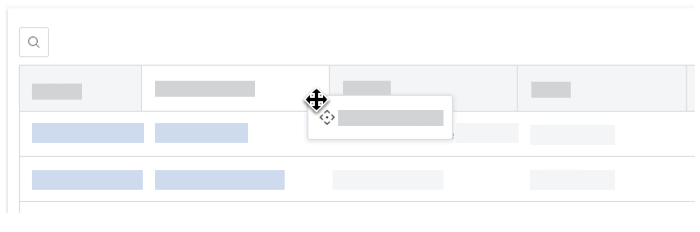
要按特定列对表格数据进行排序,请点击任何列标题以显示蓝色箭头以调整表格的排序顺序。
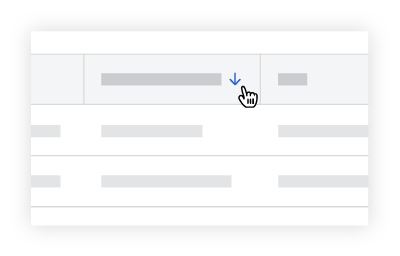
| 图标 | 排序 | 其他信息 |
|---|---|---|
| 升序 | 要重置列,请将光标悬停在列标题的右侧,直到垂直省略号 |
|
| 降序 |
要打开带有其他列选项的下拉菜单,请将光标悬停在列标题的右侧,直到出现垂直省略号 ![]() 。然后单击垂直省略号
。然后单击垂直省略号 ![]() ,显示带有附加选项的溢出菜单。选项如下图所示。
,显示带有附加选项的溢出菜单。选项如下图所示。

所有列的"溢出"菜单中都包含"分组依据"选项。 这使你可以按所选列对表格数据进行分组。

只需将鼠标光标悬停在其中一列上,直到溢出菜单的垂直省略号 ![]() 出现。然后点击省略号,并选择按选项分组列。你还可以通过在其他列上选择相同的选项来将多个分组选项应用于你的表。
出现。然后点击省略号,并选择按选项分组列。你还可以通过在其他列上选择相同的选项来将多个分组选项应用于你的表。

要在滚动时防止 Contracts 表中的数据列移动,你可以固定列以将其固定在适当的位置。要执行此操作,请将光标悬停在出现垂直省略号的列标题单元的右侧 ![]() 。然后,点击垂直省略号
。然后,点击垂直省略号 ![]() 并选择固定列。然后选择以下选项之一:
并选择固定列。然后选择以下选项之一:
要自动设置列宽以匹配其内容,请将光标悬停在列标题的右侧,直到垂直省略号 ![]() 出现。然后点击垂直省略号
出现。然后点击垂直省略号 ![]() 并从下拉菜单中选择自动调整此列大小选项。
并从下拉菜单中选择自动调整此列大小选项。
要自动设置表格中所有列的宽度以最匹配内容,请将光标悬停在列标题的右侧,直到垂直省略号 ![]() 出现。然后点击垂直省略号
出现。然后点击垂直省略号 ![]() 并从下拉菜单中选择自动调整所有列的大小选项。
并从下拉菜单中选择自动调整所有列的大小选项。
要将表格的列重置为 Procore 的默认设置,请将光标悬停在列标题的右侧,直到垂直省略号 ![]() 出现。然后单击垂直省略号
出现。然后单击垂直省略号 ![]() 并从下拉菜单中选择重置列选项。这会将你的所有栏设置重置为 Procore 的默认设置。
并从下拉菜单中选择重置列选项。这会将你的所有栏设置重置为 Procore 的默认设置。